윈도우11을 설치할 때 마이크로소프트 계정을 이용해 설치하고 정품 인증을 관리하는데요.
인증 관리 뿐만 아니라 사용자의 개인 설정과 원드라이브(OneDrive)를 이용한 사용자 데이터 동기화까지 MS 계정을 이용한 서비스가 연계되기 때문에, 윈도우11 설치 과정에서 자연스럽게 마이크로소프트 계정으로 로그인을 유도하고 있습니다.
다만 “microsoft 계정을 추가해 보겠습니다.” 화면을 건너뛰기 할 수 없어서 로컬 계정을 사용하길 원하는 분들은 불편할 수 있는데요. 숨겨진 로그인 옵션을 통해 microsoft 계정 등록을 건너뛰기할 수 있습니다.
목차
윈도우11 설치할 때 사용자 계정을 로컬 계정으로 등록하기
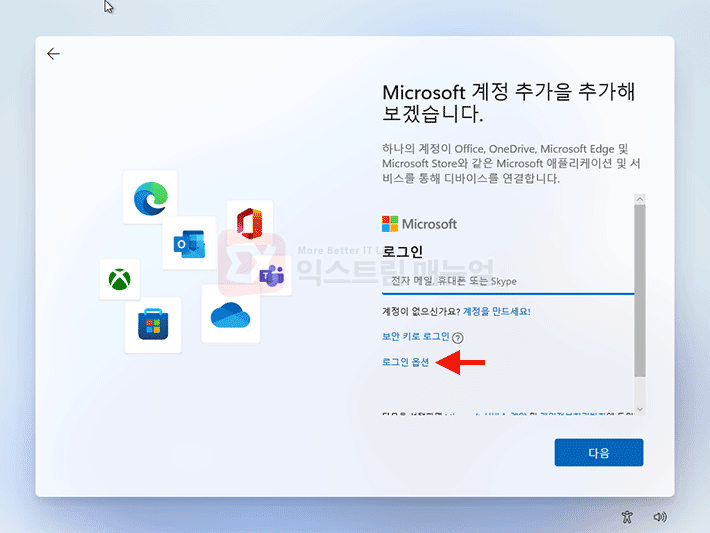
- 윈도우11을 클린설치할 때 ‘Microsoft 계정을 추가해 보겠습니다.’ 화면에서 로그인 대신 하단의 로그인 옵션을 선택합니다.
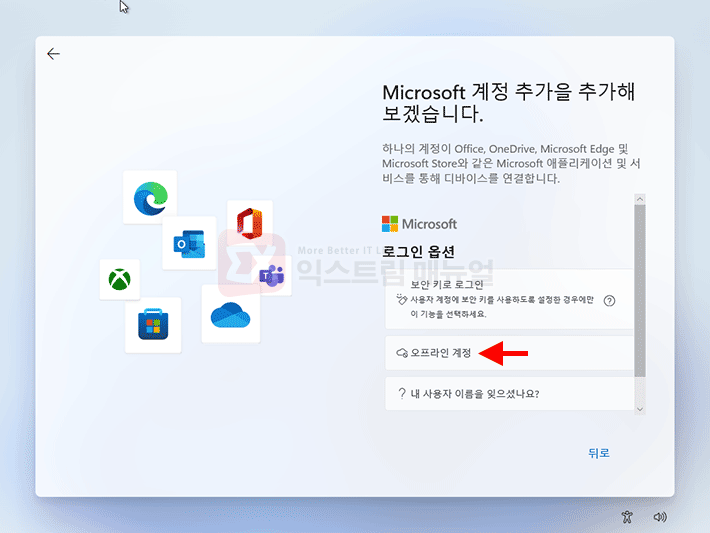
- 로그인 옵션 화면에서 오프라인 계정을 선택합니다.
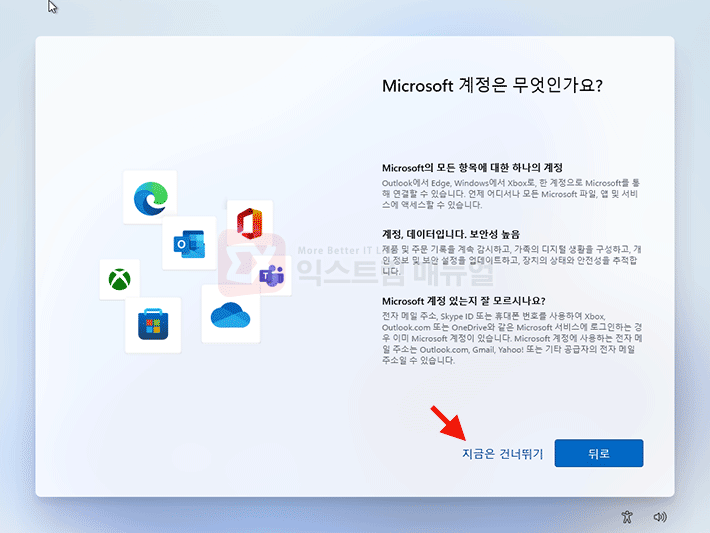
- ‘Microsoft 계정은 무엇인가요?’ 화면에서 지금은 건너뛰기를 클릭합니다.
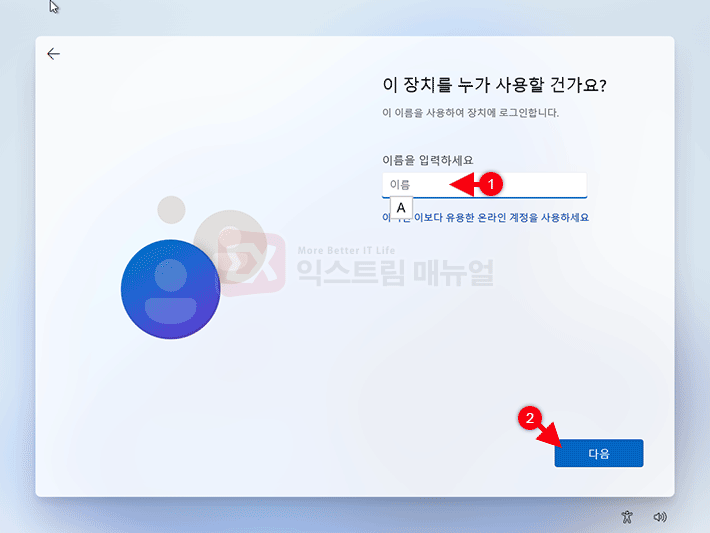
- 로컬 계정으로 사용할 이름을 입력합니다. 한글과 영문 모두 사용 가능하지만 되도록이면 영문 계정을 사용할 것을 권합니다.
※ 사용자 계정을 생성할 때 계정명을 기준으로 사용자 폴더가 생성되며 프로그램에서 사용하는 개인 데이터가 사용자 폴더에 저장됩니다.
간혹 특정 프로그램에서 한글로된 사용자 폴더가 문제가 되는 경우가 있으므로 이러한 오류를 방지하기 위해서 영문으로 된 사용자 계정을 권하는 것입니다.
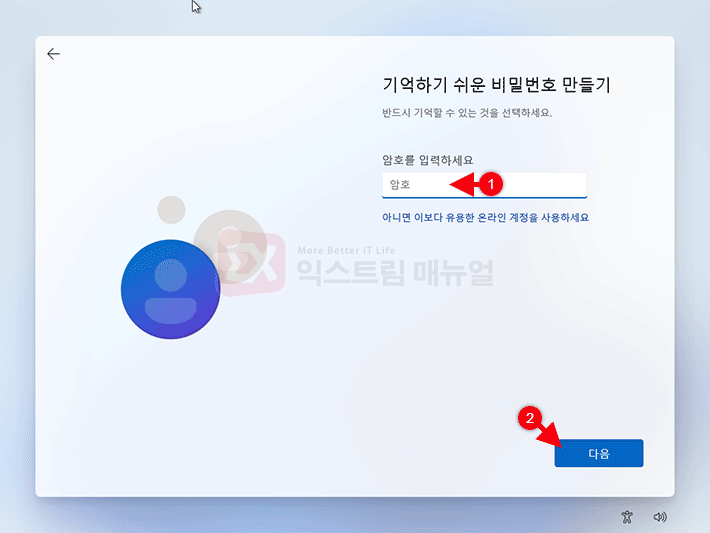
- 사용자 계정에 로그인할 암호를 두 번 입력합니다.
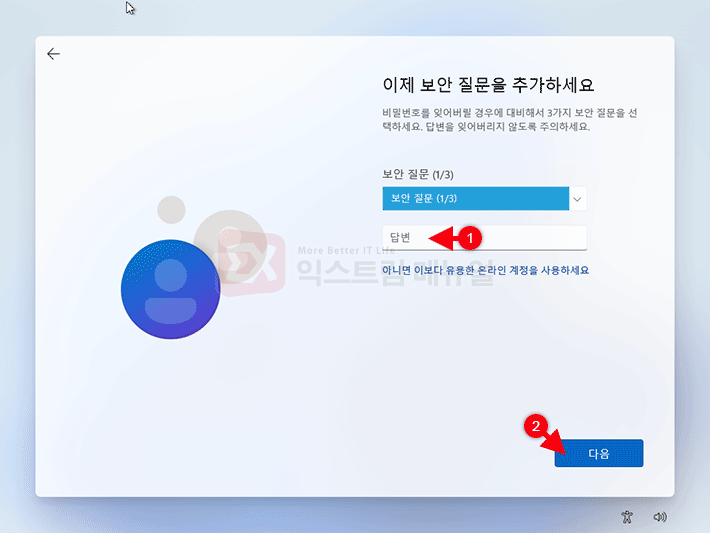
- 로컬 계정 분실시 사용할 보안 질문을 선택 후 답변을 입력합니다. 기억하기 쉬운 질문을 선택하며 보안 질문을 3가지 선택해야 합니다.
- 로컬 계정을 생성한 다음 설치 마법사에서 안내하는 대로 진행해 윈도우 11 설치를 마칩니다.
윈도우11 홈 마이크로소프트 계정 건너뛰기
윈도우11 최신 빌드 또는 홈 에디션에서는 첫번째 방법처럼 로그인 옵션을 이용해 로컬 계정을 생성하는 방법이 통하지 않을 수 있는데요.
이 경우 마이크로소프트 계정 입력을 대충입력해서 일부러 로그인 오류를 발생시키면 마이크로소프트 계정을 건너뛰고 로컬 계정을 생성할 수 있습니다.
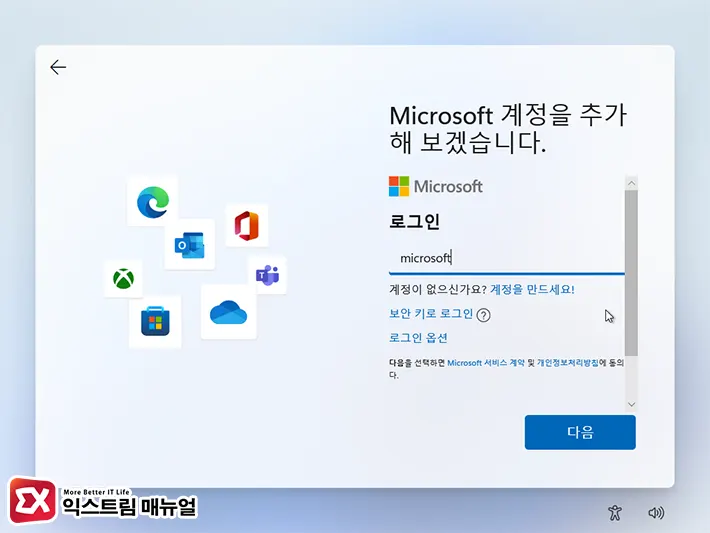
- Microsoft 계정 추가 화면에서 로그인 입력칸에
microsoft를 입력합니다.
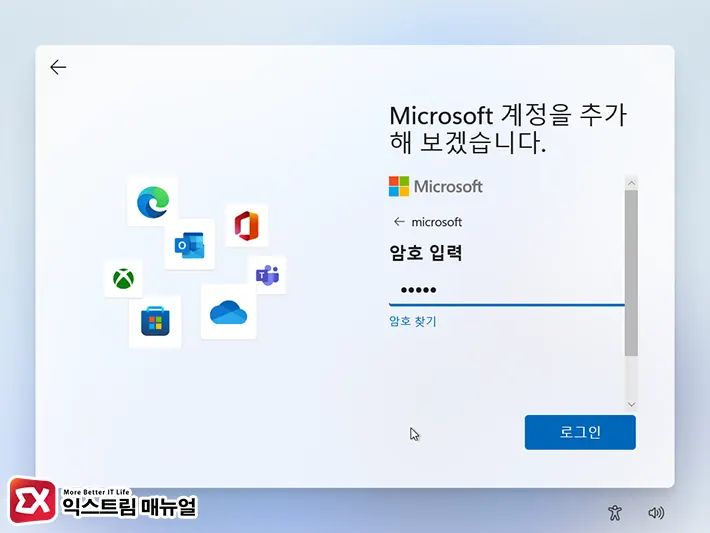
- 암호 입력 화면에서
12345를 입력합니다.
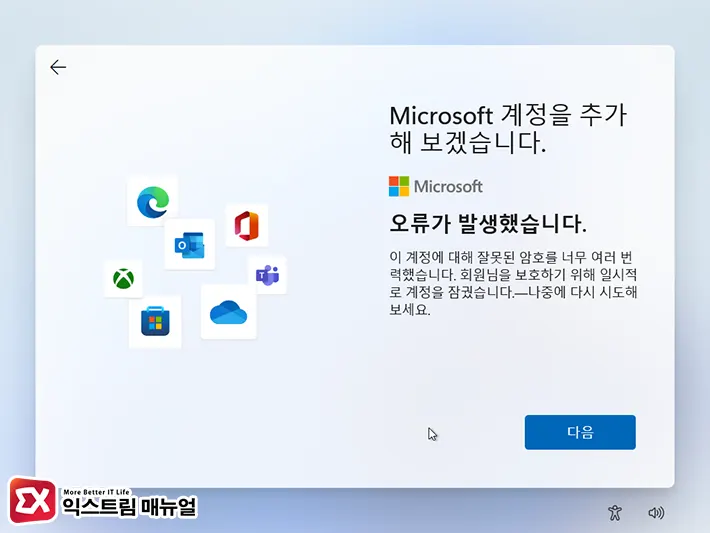
- ‘오류가 발생했습니다.’ 화면에서 다음 버튼을 클릭합니다.
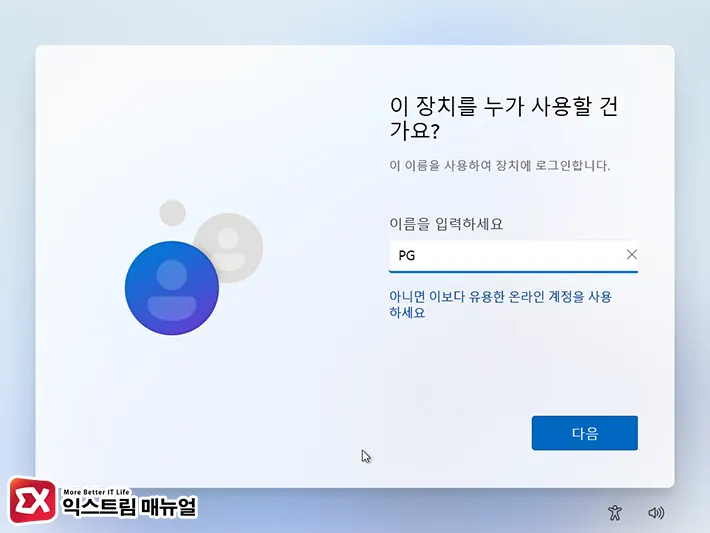
- MS 계정 로그인을 건너뛰고 로컬 계정 생성 화면으로 넘어갑니다. 생성할 사용자 이름을 입력합니다.
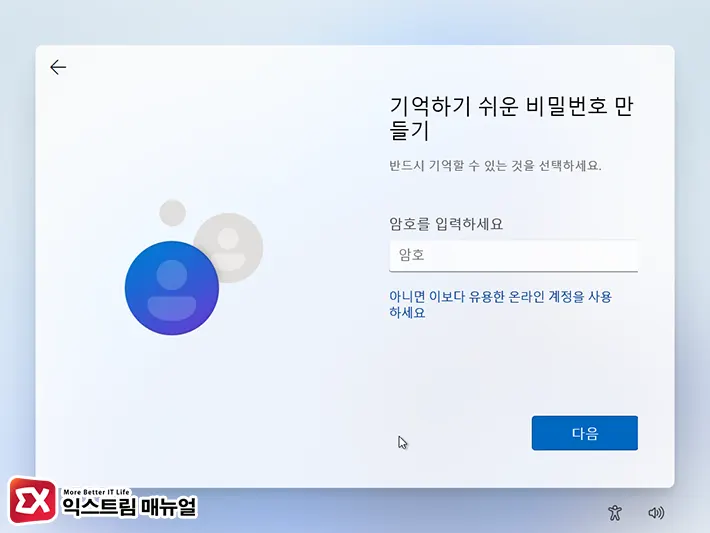
- 사용자 암호를 지정한 후 다음 버튼을 클릭해 설치를 완료합니다.
마치며
MS 계정을 권고하고 로컬 계정 지원을 중단하려는 이유는 원드라이브, 오피스등 마이크로소프트의 생태계 조성도 한몫 하지만 사용자의 서비스 사용에 대한 데이터 수집이 가장 유력하며 기업 입장에서는 빅데이터가 곧 자산이기 때문에 로컬 계정을 막으려 하고 있습니다.
윈도우10에서는 네트워크 연결을 끊어 로컬 계정을 강제로 생성했지만 윈도우11 홈 에디션에서는 이마저 통하지 않아 강제로 이메일 형식의 MS 계정을 사용해야 하는 불편함이 있습니다.



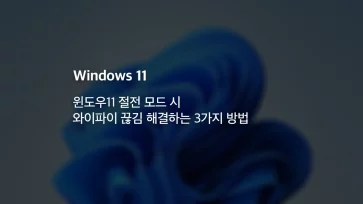
2개 댓글. Leave new
덕분에 해결.^^ 땡큐베리감사~
감사합니다 많은 도움 되었습니다